Verwaltung
Zur Vereinfachung der Verwaltung von Computern und Benutzern haben wir die Verwaltungsseiten mit vielen nützlichen Funktionen ausgestattet. Hier erhalten Sie einen Überblick über alle Computer, Computergruppen, Benutzer und Benutzergruppen. Darüber hinaus können Sie auf das Audit zugreifen, um alle Ereignisse auf den Verwaltungsseiten anzuzeigen und zu filtern, sowie Einstellungen auf Domänenebene oder Benutzerebene zu konfigurieren.
Anmerkung: Auf Verwaltungsseiten kann nur von Domänen-Admins zugegriffen werden. Der Kontoinhaber ist standardmäßig ein Domänen-Admin. Sie können andere Benutzer als Domänen-Admin bestimmen, indem Sie zu Verwaltung > Anwender > Auswahl Anwender > Einstellungen > Allgemein navigieren und die Einstellung "Domänen-Admin" aktivieren.
Computer
Auf der Seite „Computer“ werden alle mit Ihrem Konto verbundenen Remote-Computer angezeigt, einschließlich derer, die von Anwendern registriert wurden, die unter Ihrem Konto erstellt wurden. Sie bietet Ihnen einen zentralen Ort, um Computer zu verwalten, wichtige Informationen anzuzeigen und sie in Gruppen zu organisieren, um die Zugriffskontrolle zu erleichtern.
Hauptmerkmale:
- See All Computers: View all remote computers linked to your account, including those registered by users within your domain.
- Gruppe ändern: Verschieben Sie Computer zwischen Gruppen, um sie zu organisieren.
- Besitzer ändern: Weisen Sie den Besitz eines Computers einem anderen Benutzer zu.
- Share Computer: Share access to a specific computer with users or user groups in your domain. You can also assign connect-only access to limit permissions.
- Tags hinzufügen:Verwenden Sie Tags, um Computer nach Ihren eigenen Kriterien zu kategorisieren und zu filtern.
- Computer-Details: Die Tabelle enthält Spalten wie Alias, Computername, Status, Zuletzt online, Computergruppe, Eigentümer, Freigaben, Tags, Plattform, Agent-Version, IP-Adresse und MAC-Adresse.
- In CSV exportieren: Exportiert die gleichen Computerdaten in eine CSV-Datei.
Anmerkung: Wenn ein Computer zu einer Computergruppe hinzugefügt wird, geht das Eigentum automatisch auf den Gruppenbesitzer über. Der Gruppeneigentümer kann von Benutzern mit den entsprechenden Berechtigungen (z. B. Gruppenadministrator, Computer(s)-Manager oder Computereigentümer) geändert werden.
Anmerkung: Für eine einfachere Verwaltung und erweiterte Berechtigungssteuerung (z. B. Festlegen von Zugriffsebenen oder Automatisieren der Freigabe für neu hinzugefügte Computer) empfehlen wir die Freigabe über Computergruppen anstelle von einzelnen Computern.
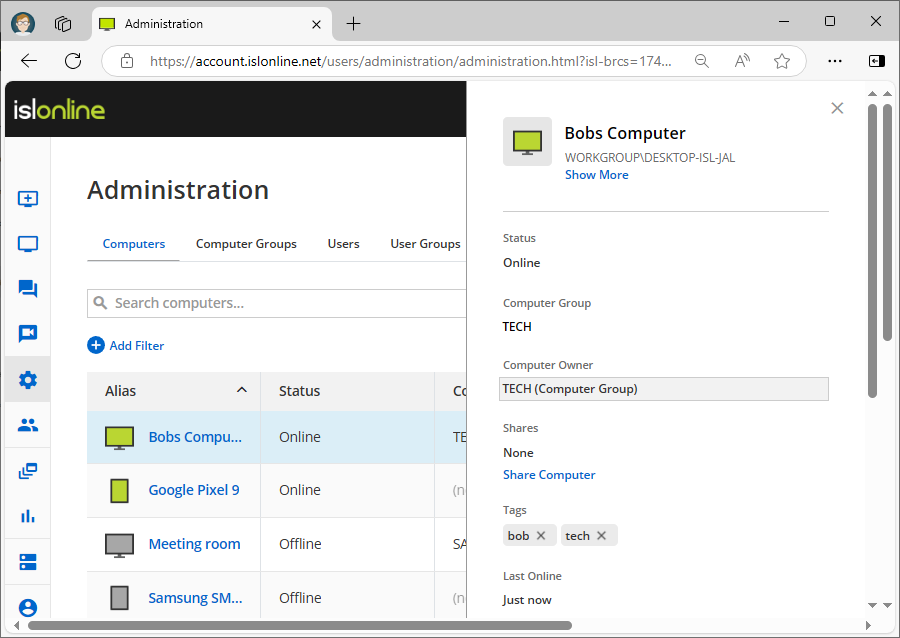
Verwaltung > Computer
Auf der Seite Webportal > Administration > Computer können Sie die detaillierten Eigenschaften der einzelnen Computer anzeigen und verwalten. Sie unterstützt jedoch keine Massenoperationen wie das Ändern von Zugangskennwörtern, das Aktualisieren des ISL AlwaysOn-Agenten, das Löschen von Computern oder das Ausführen mehrerer Aktionen auf einmal.
To perform these actions, use the main Computers page (available in both the ISL Light application and the Web Portal > Computers section), which displays all computers you own or those shared with you.
Wenn ein Computer nicht über die Computerschnittstelle sichtbar oder verwaltbar ist, können Sie ihn dennoch unter Verwaltung > Computer aufrufen und ändern. Von dort aus können Sie entweder:
- Besitzer ändern auf sich selbst oder
- Geben Sie den Computer für eine Computergruppe frei, in der Sie der Gruppenbesitzer sind, oder die Gruppe ist für Sie mit Gruppenverwaltungsrechten freigegeben.
Sobald diese Bedingungen erfüllt sind, werden die Computer in Ihrem Computer-Dashboard angezeigt (sowohl im Webportal als auch in ISL Light). Von dort aus können Sie Aktionen wie das Verbinden mit Computern, das Löschen von Computern, das Ändern von Zugangskennwörtern, das Aktualisieren des ISL AlwaysOn-Agenten und mehr durchführen.
Computergruppen
Die Seite „Computergruppen“ in ISL Online bietet einen Überblick über alle Computergruppen in Ihrem Konto.
Hauptmerkmale:
- Gruppen erstellen: Richten Sie neue Computergruppen zur Strukturierung ein.
- Computer zu Gruppen hinzufügen: Weisen Sie einen oder mehrere Computer einer Gruppe zu.
- Gruppenmitglieder zuweisen: Gruppenmitglieder können einzelne Benutzer oder Benutzergruppen innerhalb Ihrer Domäne sein. Wenn Sie Mitglieder zu einer Computergruppe hinzufügen, können Sie eine der folgenden Berechtigungsstufen zuweisen:
- Gruppeneigentümer ändern: Der Gruppeneigentümer ist der Benutzer, der die Computergruppe erstellt hat. Dieser Benutzer hat die volle Kontrolle über die Gruppe.
- Gruppen löschen: Löschen Sie Computergruppen, wenn sie nicht mehr benötigt werden.
Mitglieder mit dieser Berechtigung können eine Verbindung zu Computern innerhalb der Gruppe herstellen, diese jedoch nicht bearbeiten, löschen oder in irgendeiner Weise verwalten.
b.) ComputermanagerVererbt alle Berechtigungen von Nur Verbinden. Darüber hinaus können Mitglieder Computer bearbeiten und löschen sowie Aktionen ausführen (z. B. Agent aktualisieren, Passwort ändern).
c.) GruppenadminVererbt alle Berechtigungen vom Computer Manager. Gruppenadministratoren können auch den Zugriff auf die Gruppe verwalten - einschließlich Hinzufügen oder Entfernen von Mitgliedern und Ändern ihrer Berechtigungen.
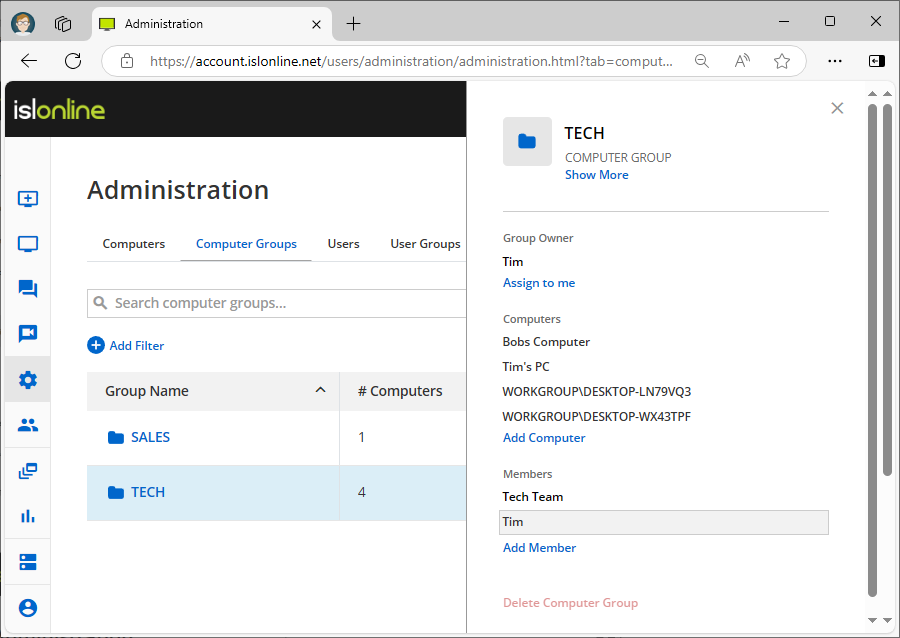
Verwaltung > Computergruppen
Anwender
Auf der Seite „Benutzer“ können neue Anwender erstellt und ihnen ISL Online-Konten zugewiesen werden. Es können auch bestehende Anwender verwaltet, deren vollständige Namen und E-Mail-Adressen bearbeitet und ihre Passwörter geändert oder zurückgesetzt werden. Darüber hinaus können für jeden Benutzer spezifische Berechtigungen festgelegt, z. B. die Anzahl der Lizenzen zugewiesen oder bestimmte Funktionen deaktiviert werden.
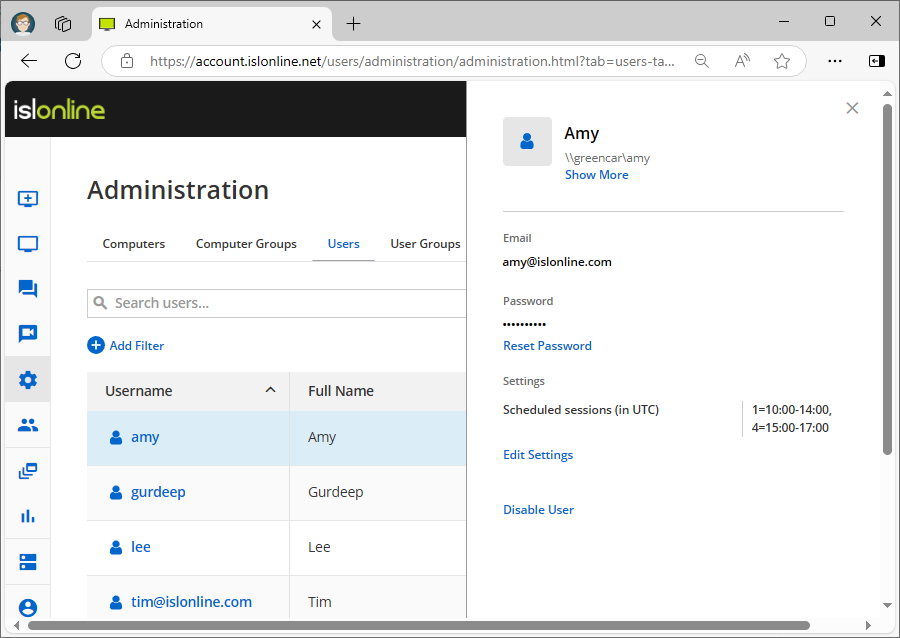
Verwaltung > Anwender
Anwendergruppen
Auf der Seite „Benutzergruppen“ können Sie Benutzergruppen erstellen und diese zu diesen Gruppen hinzufügen. Der Hauptzweck von Benutzergruppen besteht darin, Benutzer anhand bestimmter Merkmale, beispielsweise der Abteilung, zu gruppieren. Durch das Erstellen einer Benutzergruppe für eine Abteilung können Sie bestimmten Computern oder Computergruppen für die gesamte Abteilung Zugriff gewähren und deren Berechtigungen festlegen.
Beispielsweise könnten Sie eine Benutzergruppe mit dem Namen „Admins“ haben, die Zugriff auf mehrere Computer oder Computergruppen erfordert. Durch die Freigabe der Computer oder Computergruppen für die Benutzergruppe „Admins“ erhalten neue Teammitglieder automatisch Zugriff auf diese Ressourcen, wenn sie der Gruppe hinzugefügt werden. Wenn ein Benutzer keinen Zugriff mehr benötigt, kann er einfach aus der Gruppe entfernt werden.
Anleitung lesen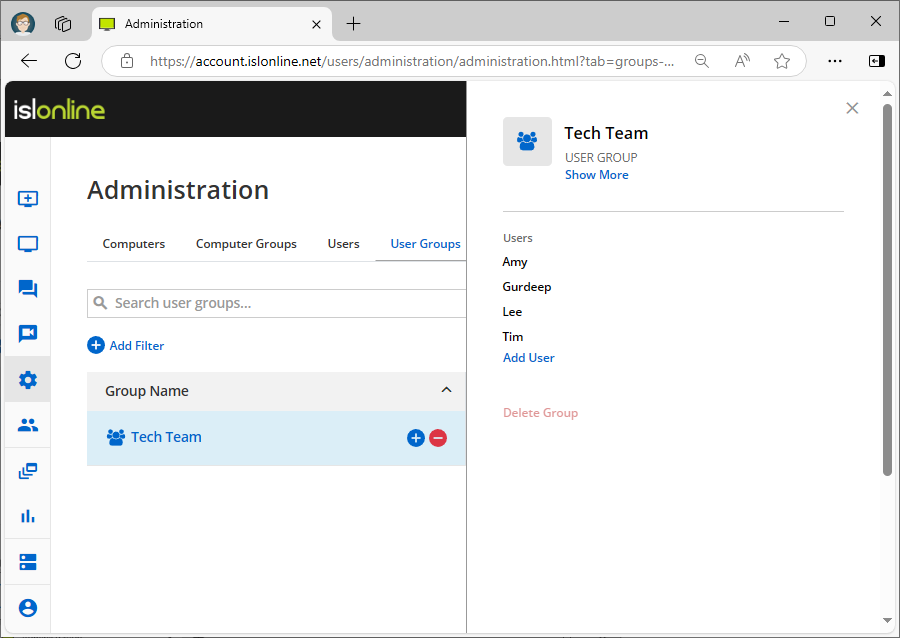
Verwaltung > Anwendergruppen
Audit
Die Audit-Seite bietet einen Überblick über alle Ereignisse, die auf den Administrationsseiten stattfinden. Sie können Ereignisse nach Typ filtern, z. B. „vom Benutzer erstellt“, und sehen, wann sie stattgefunden haben, ob sie erfolgreich waren, wer die Aktion initiiert hat und welche Rohdaten das Ereignis enthält. Darüber hinaus können Sie die Ergebnisse nach Benutzer, Ereignis, Zeitstempel und mehr filtern.
Anleitung lesen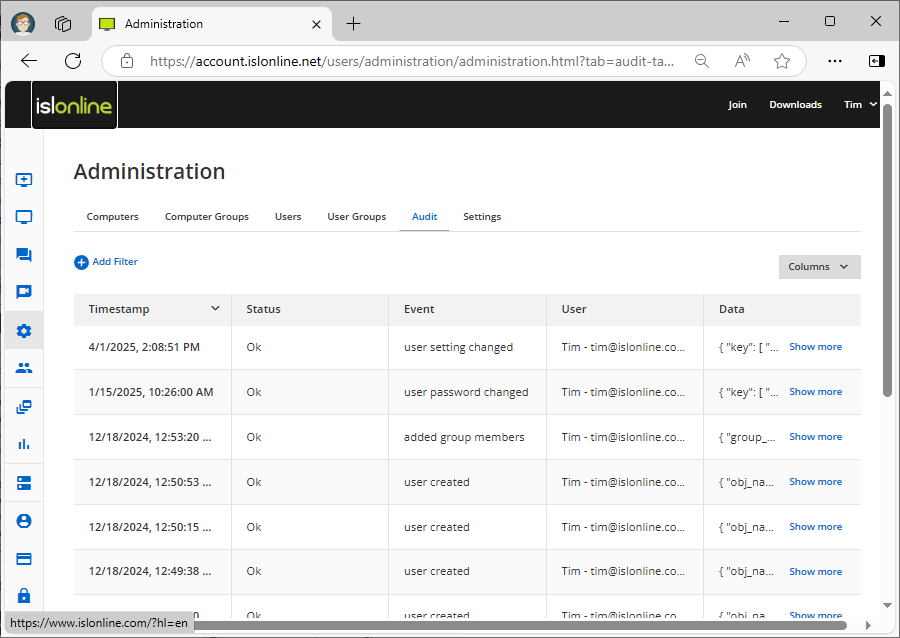
Verwaltung > Audit
Einstellung
Auf den Einstellungsseiten können Sie Domäneneinstellungen ändern, die sich auf alle Benutzer auswirken. Sie können geplante Zugriffszeiten für Computer verwalten, eine Zwei-Faktor-Authentifizierung verlangen, Anforderungen an die Passwortlänge und -komplexität festlegen und vieles mehr. Beachten Sie, dass diese Einstellungen auch auf Benutzerebene aktiviert oder deaktiviert werden können, auf die Sie zugreifen können, indem Sie zu Verwaltung > Anwender > Einstellungen navigieren.
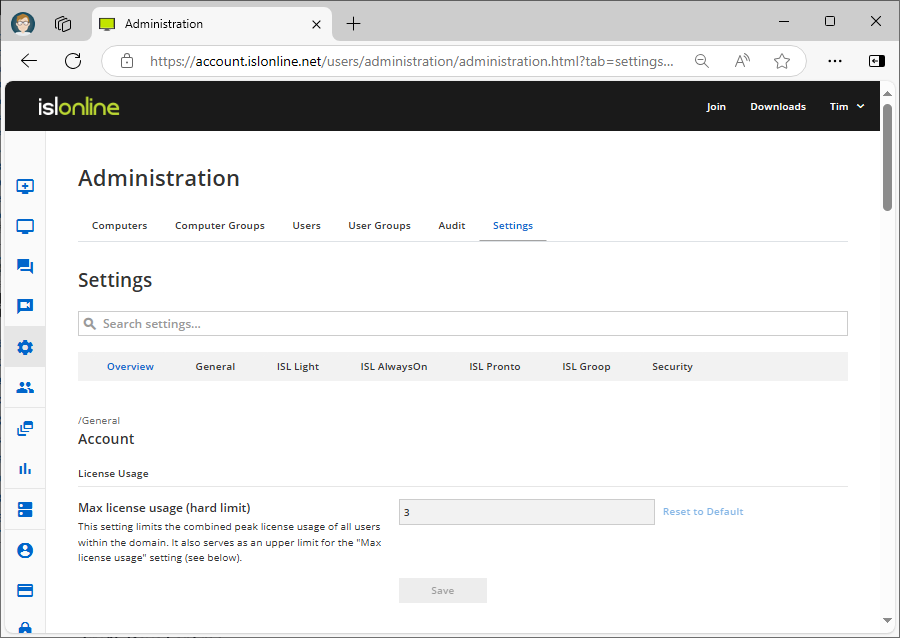
Verwaltung > Einstellungen > Übersicht
- Aktiviert
- Disabled (allow override): Die Einstellung ist deaktiviert, kann aber auf einer niedrigeren Ebene überschrieben werden
- Disabled (deny override): Die Einstellung ist deaktiviert und kann NICHT auf einer niedrigeren Ebene überschrieben werden
Lassen Sie uns einige Beispiele für Einstellungen auflisten
Domänen-Admin
Bei Aktivierung dieser Option erhält der Anwender Zugriff auf die Verwaltungsseiten. Es wird empfohlen, diese Einstellung nur auf Benutzerebene zu aktivieren.
Maximale Lizenznutzung
Diese Einstellung begrenzt die Anzahl der Lizenzen, die einem Benutzer zur Verfügung stehen.
Geplante Sitzungen (UTC)
Diese Einstellung legt die Wochentage und Uhrzeiten fest, zu denen der Benutzer eine Sitzung starten darf. Sitzungen außerhalb des Zeitplans werden abgelehnt.
Anmeldeauthentifizierung überspringen (Gastbetreuer)
Bei Aktivierung dieser Einstellung können Betreuer weitere Gastbetreuer (ohne Benutzerkonto) zu ihren ISL Light-Sitzungen einladen.
Anmeldung ohne konfigurierte Zwei-Faktor-Authentifizierung
Bei Deaktivierung dieser Option wird für den/die Benutzer eine Zwei-Faktor-Authentifizierung erzwungen. Benutzer müssen bei ihrem nächsten Anmeldeversuch die Zwei-Faktor-Authentifizierung konfigurieren, wenn sie nicht bereits mindestens eine Zwei-Faktor-Authentifizierungsmethode festgelegt haben.
Anleitung lesen